Bạn đã đồng bộ hóa tài khoản này - Lỗi OneDrive cho Mac
Khi cố gắng đồng bộ hóa tệp giữa OneDrive Online với ứng dụng khách OneDrive for Mac , bạn có thể nhận được thông báo lỗi cho biết:
You’re already syncing this account. Open your (null) folder or sign in with a different account
Nếu bạn gặp phải sự cố này, đây là một giải pháp cho sự cố có thể giúp ích cho bạn.
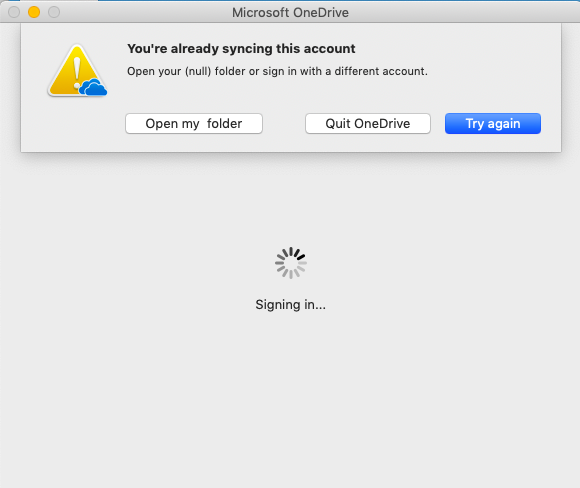
Bạn đã đồng bộ hóa tài khoản này - Lỗi OneDrive cho Mac
Khi bạn cài đặt OneDrive cho Mac , một bản sao của OneDrive sẽ được tải xuống máy Mac(Mac) của bạn và được đặt trong thư mục OneDrive . Thư mục này được giữ đồng bộ với OneDrive . Như vậy, bất cứ khi nào bạn thêm, thay đổi hoặc xóa tệp hoặc thư mục trên trang web OneDrive , thay đổi sẽ được phản ánh trong thư mục. Tuy nhiên, khi mọi thứ không diễn ra như dự định, bạn có thể thấy thông báo lỗi như mô tả ở trên. Hơn nữa, việc gỡ bỏ và cài đặt lại OneDrive lần nữa sẽ không giúp ích được gì. Để khắc phục điều này, bạn cần làm theo các bước sau:
- Buộc thoát khỏi OneDrive
- Sử dụng ResetOneDriveApp.command.
1] Buộc thoát khỏi OneDrive
Chọn biểu tượng đám mây hiển thị ở khay trên cùng và chọn Settings > Quit OneDrive .
2] Sử dụng ResetOneDriveApp.command
Tiếp theo, định vị OneDrive trong thư mục Ứng dụng của bạn.
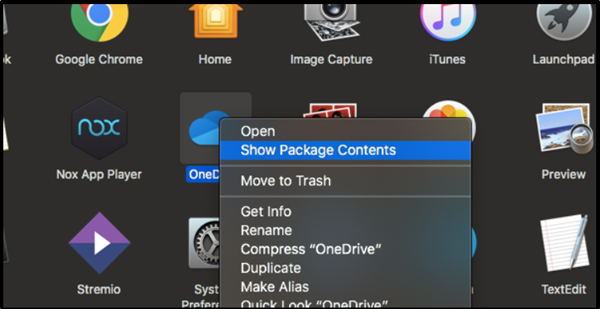
Khi tìm thấy, hãy nhấp chuột phải vào nó và chọn Hiển thị ' (Show ‘)Nội dung gói(Package Contents) '.
Hành động, khi được xác nhận, sẽ chuyển bạn đến thư mục ' Nội dung(Contents) '.
Nhấp vào(Click) thư mục để xem nội dung của nó. Đây. Chọn thư mục ' Tài nguyên(Resources) ', khi được nhìn thấy.

Dưới đó, bạn sẽ thấy rất nhiều tệp khác. Một trong số đó là ResetOneDriveApp.command (hoặc ResetOneDriveAppStandalone.command , nếu bạn đang sử dụng ứng dụng độc lập).
Chỉ cần(Simply) nhấp đúp vào ResetOneDriveApp.command hoặc ResetOneDriveAppStandalone.command để chạy nó.

Khi quá trình hoàn tất, hãy khởi động lại máy tính Mac của bạn và cài đặt lại OneDrive . Thông báo lỗi Bạn đã đồng bộ hóa tài khoản này(You’re already syncing this account) sẽ không còn nhìn thấy khi cố gắng đồng bộ hóa tệp giữa OneDrive Online với OneDrive for Mac của bạn .
Nếu bạn biết về bất kỳ phương pháp nào khác, hãy chia sẻ chúng với chúng tôi trong phần bình luận bên dưới. Ngoài ra, hãy cho chúng tôi biết nếu các giải pháp nêu trên phù hợp với bạn.
Related posts
Bạn đang đồng bộ hóa một account error khác nhau trong OneDrive cho Mac
Onedrive dừng đồng bộ - Hiển thị .ds_store lỗi đồng bộ
Please Định dạng USB drive dưới dạng FAT partition: Boot Camp Assistant
FaceTime Camera không hoạt động trong Windows 10 với Boot Camp
Làm thế nào để chuyển các tập tin và dữ liệu từ Windows PC để Mac
Cách loại bỏ hoàn toàn Microsoft Edge từ Mac
Làm thế nào để thiết lập Microsoft Edge như default browser trên Mac
Sự cố Fix Boot Camp Assistant trên Mac
Microsoft Edge cho Mac Review và các tính năng thú vị
Microsoft Để làm ứng dụng cho Mac - So sánh với ứng dụng Reminders
Làm thế nào để thay đổi ngôn ngữ trong Firefox trên Windows and Mac
Cách xóa Boot Camp Services khỏi Windows trên Mac
Cách mở Apple Numbers file bằng Excel trên Windows PC
Làm thế nào để Fix Mac Camera không hoạt động
Làm thế nào để tạo ra một Windows 10 Bootable USB trên Mac cho PC
Làm thế nào để cài đặt Windows 11 trên Mac sử dụng Parallels Desktop
Fix iMessage không được giao trên Mac
MAC Address trong Windows 10: Thay đổi, Lookup, Spoofing
Hệ thống này đòi hỏi rằng bạn đăng nhập vào một tài khoản hợp lệ, 0xD000000C
Microsoft Defender ATP cho Mac hiện có sẵn cho doanh nghiệp
